Manual de utilizare Numbers pentru Mac
- Bun venit
- Noutăți
-
- Începeți utilizarea Numbers
- Introducere în imagini, diagrame și alte obiecte
- Crearea unei foi de calcul
- Deschiderea sau închiderea foilor de calcul
- Personalizarea șabloanelor
- Utilizarea foilor
- Anularea sau reconfirmarea modificărilor
- Salvarea foii de calcul
- Găsiți o foaie de calcul
- Eliminarea unei foi de calcul
- Tipărirea unei foi de calcul
- Schimbarea fundalului foii
- Touch Bar pentru Numbers
-
- Schimbarea transparenței unui obiect
- Umplerea formelor și a casetelor de text cu o culoare sau imagine
- Adăugarea unei borduri la un obiect sau o foaie
- Adăugarea unei legende sau a unui titlu
- Adăugarea unei reflexii sau umbre
- Utilizarea stilurilor de obiect
- Redimensionarea, rotirea și întoarcerea obiectelor
-
- Trimiterea unei foi de calcul
- Introducere în colaborare
- Invitarea altor persoane să colaboreze
- Colaborarea la o foaie de calcul partajată
- Aflarea celor mai recente activități dintr‑o foaie de calcul partajată
- Schimbarea configurărilor unei foi de calcul partajate
- Oprirea partajării unei foi de calcul
- Dosarele partajate și colaborarea
- Utilizarea serviciului Box pentru colaborare
-
- Utilizarea iCloud cu Numbers
- Importul unui fișier Excel sau text
- Exportul în Excel sau într-un alt format de fișier
- Reducerea dimensiunii fișierului foii de calcul
- Salvarea unei foi de calcul mari ca fișier pachet
- Restaurarea unei versiuni anterioare a unei foi de calcul
- Mutarea unei foi de calcul
- Blocarea unei foi de calcul
- Protejarea prin parolă a unei foi de calcul
- Crearea și gestionarea șabloanelor personalizate
- Copyright

Adăugarea unei reflexii sau umbre în Numbers pe Mac
Puteți adăuga o reflexie și o umbră la imagini, forme, casete de text, linii, săgeți și clipuri video.
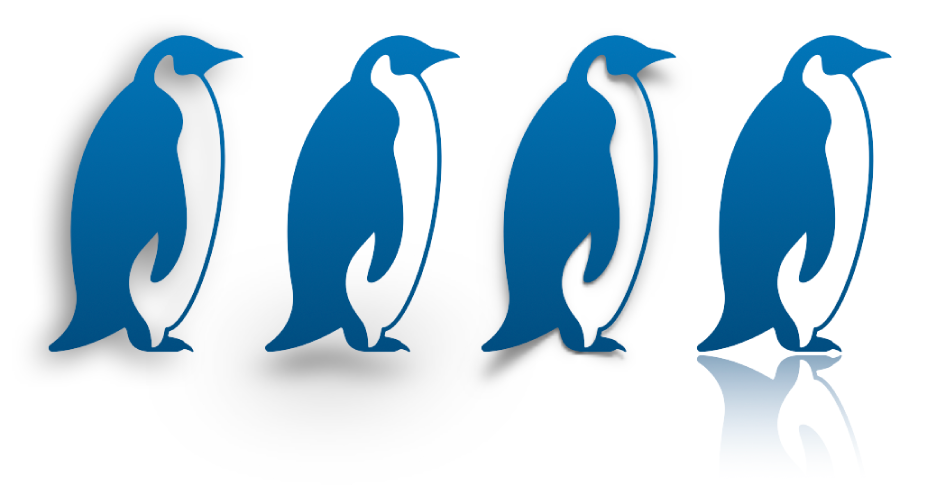
Adăugarea unei reflexii
Accesați aplicația Numbers
 pe Mac.
pe Mac.Deschideți o foaie de calcul, apoi faceți clic pe un obiect pentru a-l selecta sau selectați mai multe obiecte.
În bara laterală Format
 , faceți clic pe fila Stil din partea de sus a barei laterale.
, faceți clic pe fila Stil din partea de sus a barei laterale.Selectați caseta de validare Reflexie, apoi trageți glisorul pentru a face reflexia mai mult sau mai puțin vizibilă.
Adăugarea unei umbre
Accesați aplicația Numbers
 pe Mac.
pe Mac.Deschideți o foaie de calcul, apoi faceți clic pe un obiect pentru a-l selecta sau selectați mai multe obiecte.
Pentru a adăuga o umbră la seria unei diagrame, consultați Modificarea aspectului barelor, al sectoarelor și al altor elemente.
În bara laterală Format
 , faceți clic pe fila Stil din partea de sus a barei laterale.
, faceți clic pe fila Stil din partea de sus a barei laterale.Faceți clic pe săgeata de dezvăluire de lângă Umbră, faceți clic pe meniul pop-up, apoi alegeți un tip de umbră:
Umbră: Face ca obiectul să pară că plutește deasupra foii.
Umbră contact: Face ca obiectul să pară că stă pe foaie.
Umbră curbată: Face ca obiectul să arate ca și cum marginile acestuia ar fi răsucite.
Ajustați oricare dintre următoarele valori pentru a modifica aspectul umbrei:
Estompare: Netezirea marginii unei umbre.
Decalaj: Distanța dintre umbră și obiect sau text.
Unghi: Unghiul umbrei.
Perspectivă: Unghiul sursei de lumină pentru o umbră de contact.